Windows 10でソフトウェアのダウンロードがブロックされる場合の解決方法
- 王林転載
- 2023-07-17 18:33:067054ブラウズ
win10 システムでソフトウェアをダウンロードするときに、ダウンロードが常にブロックされる状況に遭遇したことがあるかどうかはわかりません。多くの友人は、ソフトウェアが有害であると考えていると思います。実際、それはまた、コンピューター関連の設定が適切に調整されていないため、win10 でカカコンピューターがソフトウェアをダウンロードできない問題の解決策を見てみましょう。
オプション 1: ユーザー アカウント制御設定
1. win10 システムの左下隅にある検索バーを開き、[ユーザー アカウント] を検索し、[ユーザー アカウント制御設定の変更] を選択します。 ] 入る。
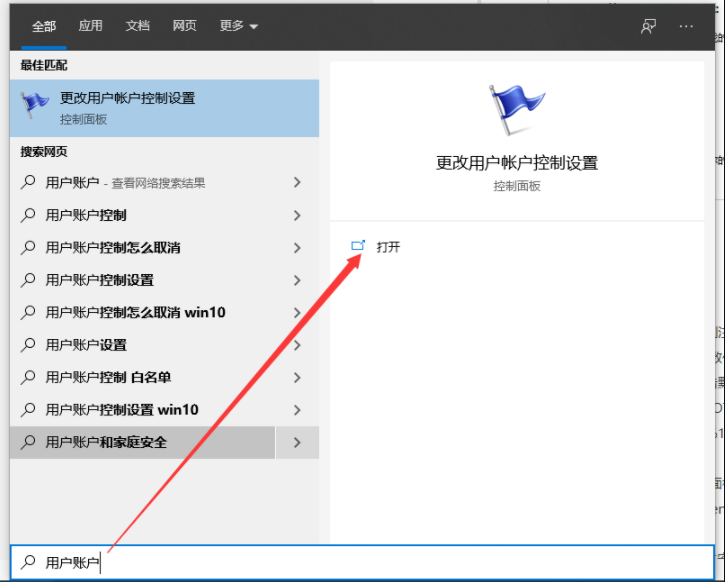
#2. 次に、通知しないように左側の制御範囲を調整します。
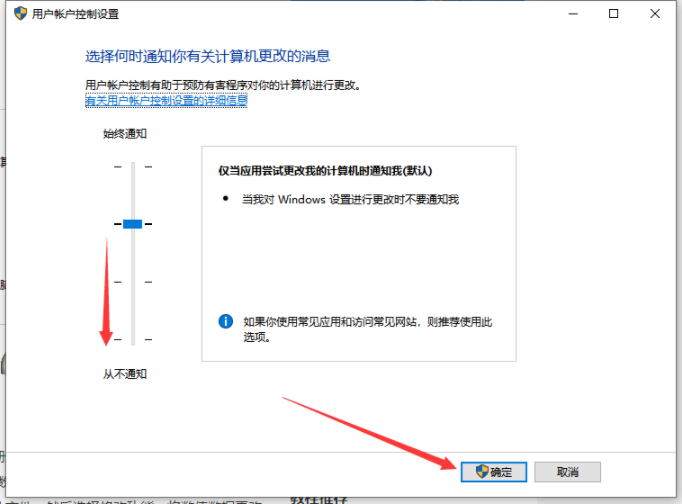
オプション 2: Windows Defender セキュリティをオフにする
1. ショートカット キー win i を同時に押して、システム設定ウィンドウを開き、 [アップデートとセキュリティ]を選択します。
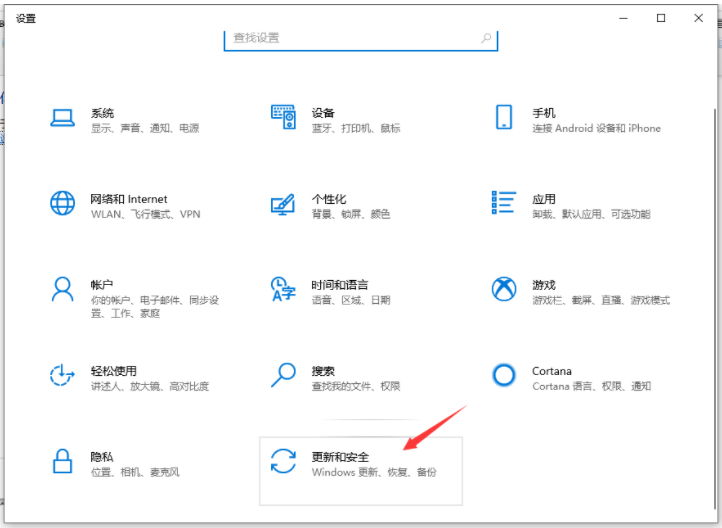
2. 左側で [Windows セキュリティ センター] を選択し、右側で [Windows セキュリティ センターを開く] と入力します。
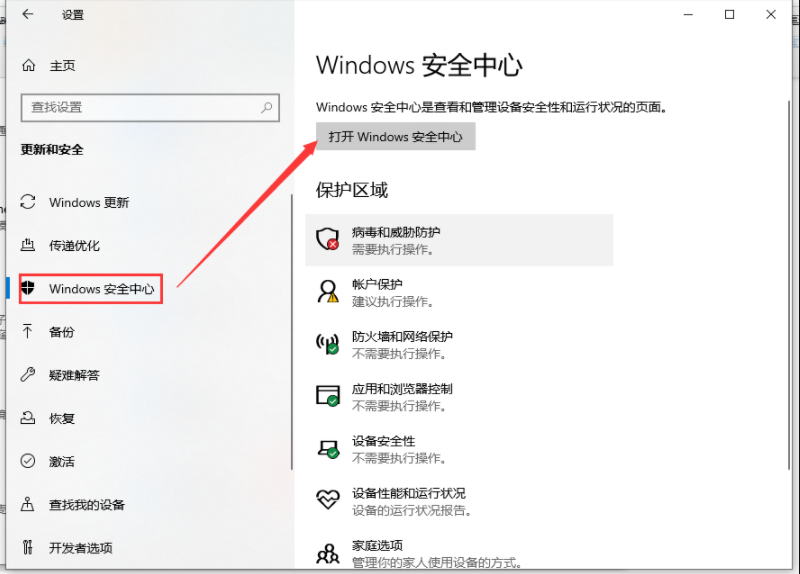
#3. ウイルスと脅威の保護設定の下にある管理設定を開きます。
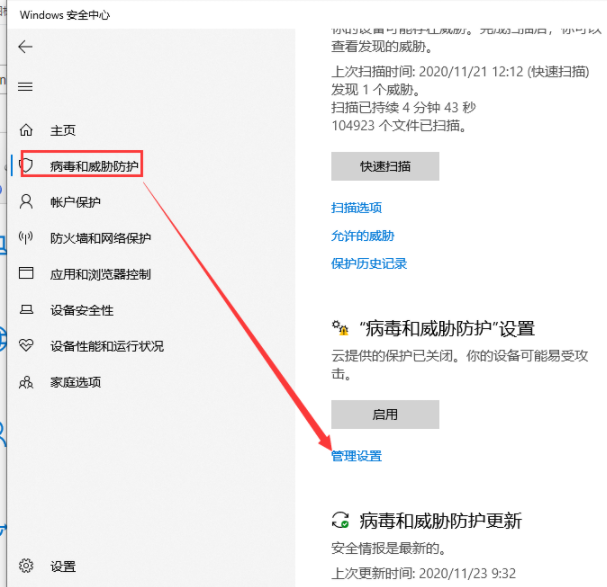
#4. 次に、右側にある開いているものをすべてオフにします。
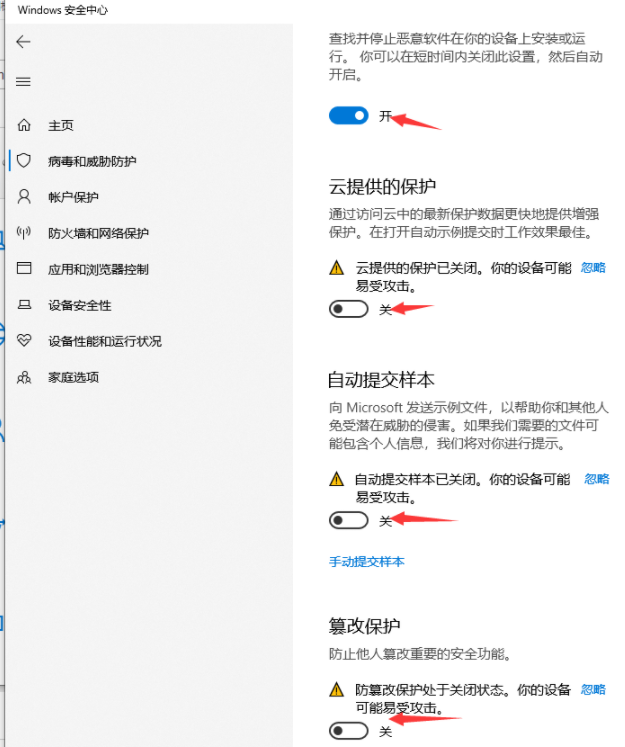
上記は、Windows 10 パソコン ソフトウェアがダウンロードできない問題の解決策ですが、今後この問題が再び発生する場合は、上記の方法に従って調整してください。この方法が皆さんのお役に立てれば幸いです。
以上がWindows 10でソフトウェアのダウンロードがブロックされる場合の解決方法の詳細内容です。詳細については、PHP 中国語 Web サイトの他の関連記事を参照してください。

